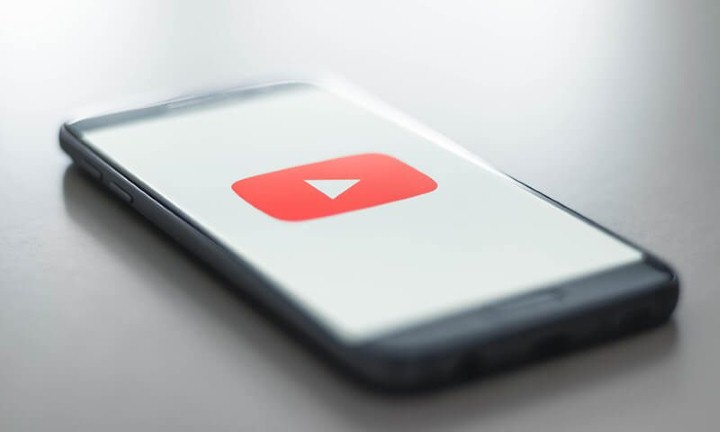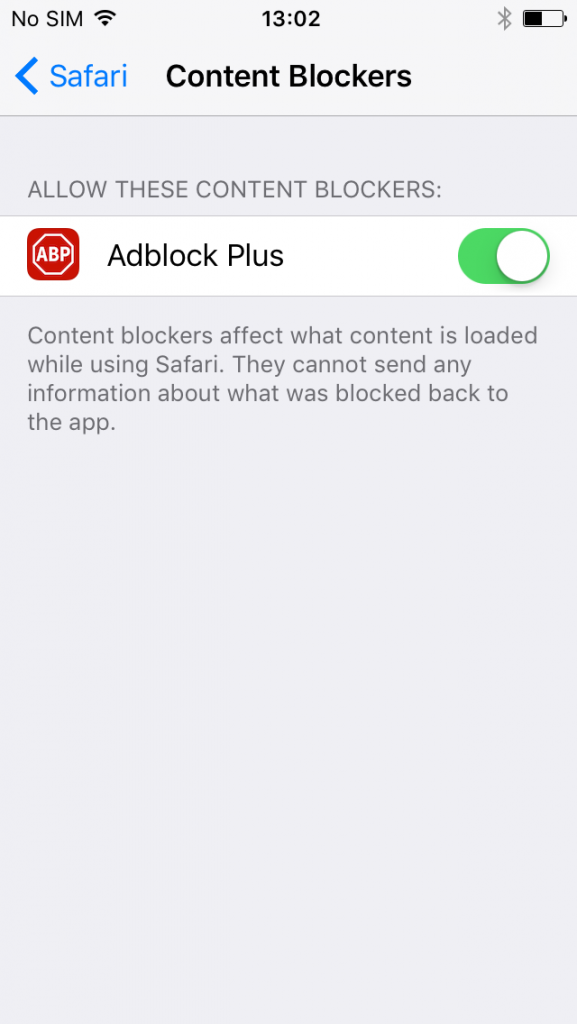كيفية مشاهدة يوتيوب بدون إزعاج الإعلانات
يُعتبر موقع يوتيوب خيار مستخدمي الإنترنت الأول عند متابعة مقاطع الفيديو. فمنصة يوتيوب تضم الملايين من مُنشئي المحتوى الذين يُقدّمون مقاطع فيديو مفيدة ومضحكة في غالب الأحيان.
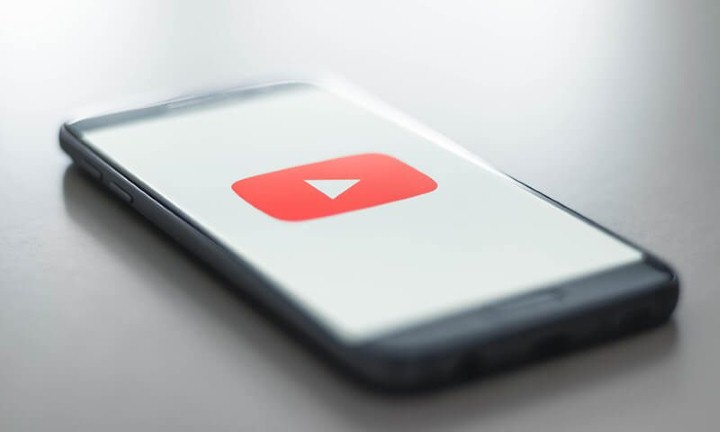 إلا أن أحد أكثر مساوئ متابعة الفيديو عبر يوتيوب، هو الإعلانات التي تبرز في بعض المقاطع عدة مرات في زمن قصير، ما يُشعرك بالملل من إكمال مشاهدة الفيديو أو الإحباط من تكرار ظهور هذه الإعلانات. لحسن الحظ، تمكّن المطوّرون في الفترة الماضية من ابتكار أدوات يُمكنها معالجة مشكلة الإعلانات في يوتيوب.
إلا أن أحد أكثر مساوئ متابعة الفيديو عبر يوتيوب، هو الإعلانات التي تبرز في بعض المقاطع عدة مرات في زمن قصير، ما يُشعرك بالملل من إكمال مشاهدة الفيديو أو الإحباط من تكرار ظهور هذه الإعلانات. لحسن الحظ، تمكّن المطوّرون في الفترة الماضية من ابتكار أدوات يُمكنها معالجة مشكلة الإعلانات في يوتيوب.
 بالتأكيد، فإن الطريقة المعروفة لحظر إعلانات الموقع هي بالاشتراك في YouTube Premium ودفع رسوم شهرية، ما سيمنع ظهور الإعلانات على أي منصة تقوم بالتسجيل من خلالها. كما يُمكنك استخدام ملحق مجاني يُسمى Adblock Plus لمنع الإعلانات في Youtube في أي متصفّح على الإنترنت. يُمكنك أيضًا استخدم تطبيق Adblock Plus للجوال لمنع ظهور الإعلانات في متصفح الجوال سواء لأجهزة iPhone أو Android. أخيرًا، يُمكنك تعطيل الإعلانات على مقاطع الفيديو الخاصة بك إن كُنت ترغب بمنع جمهورك من مشاهدتها.
كيفية مشاهدة مقاطع الفيديو على يوتيوب بدون إعلانات
في جوجل كروم
بالتأكيد، فإن الطريقة المعروفة لحظر إعلانات الموقع هي بالاشتراك في YouTube Premium ودفع رسوم شهرية، ما سيمنع ظهور الإعلانات على أي منصة تقوم بالتسجيل من خلالها. كما يُمكنك استخدام ملحق مجاني يُسمى Adblock Plus لمنع الإعلانات في Youtube في أي متصفّح على الإنترنت. يُمكنك أيضًا استخدم تطبيق Adblock Plus للجوال لمنع ظهور الإعلانات في متصفح الجوال سواء لأجهزة iPhone أو Android. أخيرًا، يُمكنك تعطيل الإعلانات على مقاطع الفيديو الخاصة بك إن كُنت ترغب بمنع جمهورك من مشاهدتها.
كيفية مشاهدة مقاطع الفيديو على يوتيوب بدون إعلانات
في جوجل كروم
 بعد فتح متصفّح جوجل كروم، قم باتّباع الخطوات التالية:
بعد فتح متصفّح جوجل كروم، قم باتّباع الخطوات التالية:
- قم بفتح صفحة الملحق Adblock Plus. ويُعتبر هذا الرابط صفحة التنزيل الرسمية للملحق Adblock Plus.
- بعد ذلك قُم بإضافة الملحَق إلى كروم عبر الضغط على خيار Add to chrome.
- اختر خيار “Add extension” عند المطالبة بذلك. سيؤدي القيام بذلك إلى إضافة Adblock Plus إلى متصفح جوجل كروم.
- بمجرد تحميل المُحلق، سيقوم تلقائيًا بمنع ظهور الإعلانات في مقاطع الفيديو التي تُشاهدها عبر يوتيوب.
على متصفّح Safari
 إن كُنت تتصفّح الإنترت عبر متصفّح Safari من جهاز ماك، قُم بفتح المتصفّح واتّبع الخطوات التالية:
إن كُنت تتصفّح الإنترت عبر متصفّح Safari من جهاز ماك، قُم بفتح المتصفّح واتّبع الخطوات التالية:
- قم بفتح صفحة تنزيل برنامج Adblock Plus بالذهاب عبر الرابط.
- اضغط على أيقونة “Safari”، وستجدها على الجانب الأيسر من الصفحة أسفل عنوان “BLOCK ADS ON ANY DESKTOP BROWSER”.
- قُم بفتح الملف الذي قُمت بتنزيله. اضفط على سهم “Downloads” في الجانب العلوي الأيمن من نافذة المتصفّح، ثم انقر فوق اسم الامتداد Adblock Plus لفتحه.
- اتّبع أي أوامر تظهر لك على الشاشة. نظرًا لأن ملف الملحق عبارة عن تنزيل عبر الإنترنت، فقد يطلب منك جهاز ماك تأكيد أنك تريد تثبيت Adblock قبل تثبيته بالفعل. سيكون عليك على الأرجح النقر فوق Trust أو Install from Developer عندما يُطلب منك تثبيت هذا الملحق.
- بمجرد فتح نافذة الملحق، فهذا يعني أنه تم تثبيته بنجاح.
- قُم بإعادة تشغيل المتصفّح حتى يُصبح مُلحق Adblock Plus جاهزًا للعمل وسيقوم بمنع الإعلانات من الظهور في يوتيوب. عدم عرض الإعلانات على مقاطع فيديو يويتوب لا يعني بالضرورة منع الإعلانات من الظهور في صفحات أخرى خارج youtube.
على جهاز iPhone
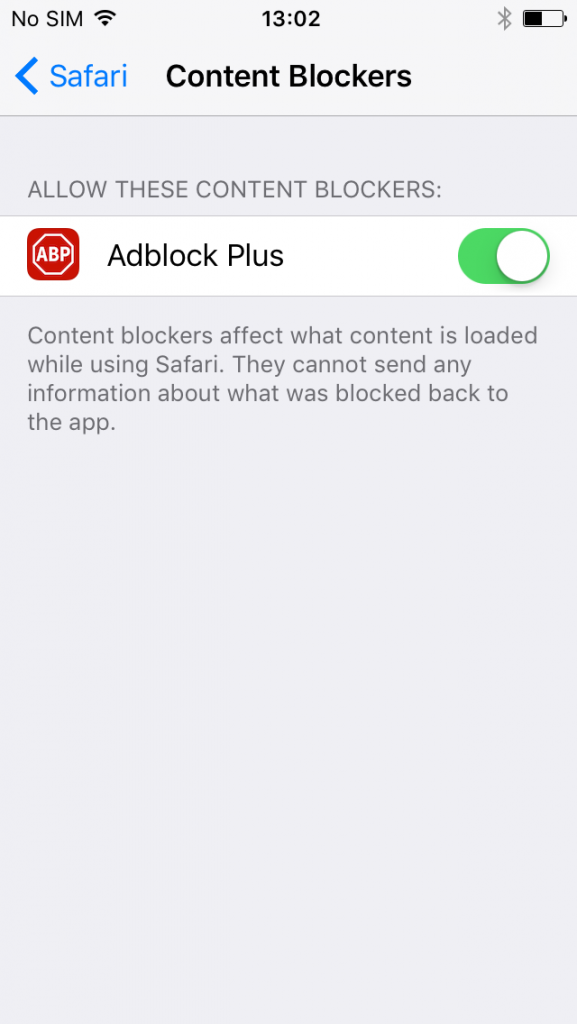 بعد فتح متجر التطبيقات App store من جهاز أيفون، قُم باتّباع الخطوات التالية:
بعد فتح متجر التطبيقات App store من جهاز أيفون، قُم باتّباع الخطوات التالية: - اضغط على أيقونة “Search”في الجانب الأيمن السفلي من شاشة متجر التطبيقات.
- قُم بالبحث عن تطبيق Adblock Plus في خانة البحث في المتجر. سيظهر لك التطبيق ، اضغط على أيقونة “Get” لتنزيله.
- من إعدادات الهاتف، قُم باختيار خيار “Safari”، ثم قُم بالانتقال إلى خيار “Content Blockers”، ثم قُم بتفعيل خيار Adblock Plus ليتحوّل مفتاحه للون الأخضر.
- بعد تفعيل الخيار الأخير، انتقل إلى موقع يوتيوب من متصفّح Safari في الهاتف لتتمكّن من مشاهدة مقاطع الفيديو بدون إعلانات مزعجة.
بعد فتح متجر جوجل بلاي “Play Store”، اتّبع الخطوات التالية:
- قُم بالبحث عن تطبيق Adblock Browser for Android. ثم قم بالضغط على تحميل “Install” لتنزيل التطبيق على هاتفك.
- بعد فتح التطبيق، اضغط على خيار “Only one more step”، ثم الضغط على خيار “Finish”.
- بعد ذلك، قُم بتشغيل موقع Youtube من متصفّح كروم في الهاتف، لتُشاهد مقاطع الفيديو بدون إعلانات.
بعد فتح المتصفّح، قُم باتّباع الخطوات التالية:
- انتقل إلى صفحة الموقع الرسمي لتحميل مُلق Adblock Plus عبر فتح الرابط.
- بعد فتح الرابط، اضغط على خيار “Add to Firefox”، وذلك بالضغط على خيار “Add” عند ظهوره، وبالتالي يُصبح المُلحق مثبّتًا على متصفّحك.
- بمجرد إغلاق صفحة المُلحق، يُصبح جاهزًا على متصفّحك. وعند فتح موقع Youtube، فستتمكّن من متابعة مختلف مقاطع الفيديو بدون إعلانات.
إن كُنت ترغب بمتابعة اليوتيوب بدون إعلانات مقابل الاشتراك مع دفع مبلغ معيّن شهريًا، يُمكنك اتّباع الخطوات التالية:
- قم بالانتقال إلى صفحة الموقع على متصفّح الويب الخاص بك بالانتقال إلى https://www.youtube.com/premium.
- إن قُمت بتسجيل الدخول إلى حسابك في جوجل مسبقًا فقد استفدتَ بالفعل من الفترة التجريبية التي تبلغ شهرًا واحدًا مجانًا في Youtube Premium. وإن لم تكن مسجلًا في حساب جوجل بعد، سيظهر لك خيار “Try it Free”.
- بعد ذلك، ستظهر لك تفاصيل الدفع. في النافذة التي ستظهر، يُمكنك إدخال رقم بطاقتك وتاريخ انتهاء صلاحية البطاقة ورمز أمان البطاقة في كل حقل مخصص لذلك. ثم قُم بإدخال عنوان الفواتير الخاص بك كما يظهر في الحساب البنكي الخاص بك.
- إن كُنت ترغب باستخدام طريقة دفع بدون البطاقة، انقر فوق خيار “Add credit or debit card” في النافذة الخاصة بذلك، ثم انقر فوق “Add new PayPal account”.
- بعد انتهائك من تعبئة كافة الحقول المطلوبة، اضغط على خيار “Buy” لتحصل على اشتراك شهري في Youtube Premium. الشهر الأول سيكون مجانيًا، بعد ذلك ستتم محاسبتك بدفع 11.99$ شهريًا.